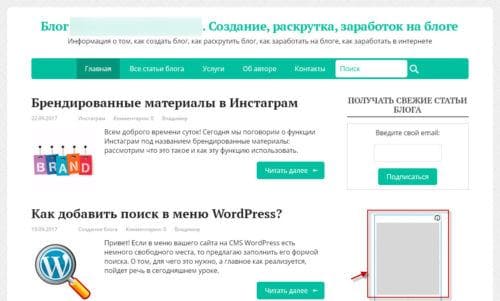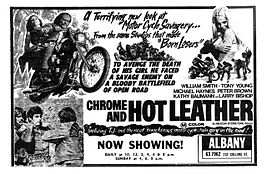Почему браузер "Хром" не открывает страницы. Хром не открывает страницы
Опаньки не удается открыть веб страницу Google Chrome
Каждый пользователь браузера Google Chrome хоть раз встречал ошибку под названием «Опаньки не удается открыть веб страницу». Если она появляется редко, то можно не беспокоиться. А вот если сбои происходят часто, следует предпринять меры.


Если у вас включены отчеты от сбоев на устройстве, вы можете посмотреть, как часто они у вас происходят. Сделать это можно, посетив страницу chrome://crashes (одна из скрытых страниц в Google Chrome). Просто вставьте этот запрос в адресную строку и нажмите «Enter».
Конечно, данный способ является самым простым и самым действенным. Скорее всего, сайт обновится, и будет работать в нормальном режиме.
Если у вас открыто огромное количество вкладок, вероятность возникновения данной проблемы возрастает в несколько раз. Ведь каждая из них «ест» оперативную память устройства, из-за чего программы могут работать медленно или же вообще «вылетать».
Закройте лишние вкладки, кроме той, на которой появилась ошибка. Затем попробуйте ее перезагрузить.
Возможно, некоторые программы просто мешают странице нормально работать. Перезагрузите устройство и вновь попробуйте открыть сайт с ошибкой.
Кроме того, если у вас установлен антивирус, временно отключите его и перезапустите браузер. Если неполадка пропала, вам следует сделать для данной программы исключение или же сменить антивирус для нормальной работы.
Если способ 3 не помог, то можно узнать, какие программы мешают загрузке сайта. Сделать это можно, посетив еще одну скрытую страницу. Она находится по адресу chrome://conflicts/. Открыв ее, вы увидите такой список программ:


Если конфликтов не обнаружено, это очень хорошо. Если же есть, то посетите сайт, расположенный по адресу: https://support.google.com/chrome/answer/185112?hl=ru. Там вы узнаете, как избавиться в браузере от проблемы конфликтности с другими утилитами.
Различные вирусы способны вызывать сбои такого рода. Проверьте свое устройство хорошим антивирусом, к примеру, Доктором Вебом. Если у вас установлен антивирус, то временно удалите его, иначе вам не избежать конфликтов данных лечащих утилит.


Внимание! Перед выполнением следующих действий проверьте сайт в другом браузере. Если там все нормально и нет никаких сбоев, то значит проблема в Chrome, переходите к следующим способам.
Ошибку «Опаньки…» могут вызывать сбои в пользовательском профиле. Для того чтоб окончательно в этом убедиться, создайте другой профиль. Сделать это можно, посетив «Настройки» браузера. Там вы найдете раздел, который показан на скриншоте. Нажмите выделенную кнопку для создания нового пользователя.


После этого переключитесь на него и проверьте наличие неполадок.
Проверьте работу сайта, отключив все расширения. Возможно, какое-то из них работает не корректно, из-за чего и появляется ошибка «Опаньки…».


Попробуйте удалить и заново установить браузер Google Chrome.
Если ошибка «Опаньки…» сопровождается с возникновением других проблем (к примеру, часто появление экрана смерти), то проблема может заключаться с оперативной памятью. Для того чтоб это проверить, запустите служебную утилиту под названием «mdsched». Вставьте его прямо в поиск по приложениям на вашем устройстве и запустите первый предложенный вариант.


В новом окошке выберите выделенный вариант.


Дождитесь окончания тестирования. В последствие, вам будут показаны результаты проверки. При наличии неполадок с оперативной памятью, следует заменить планку.


Сканирование устройства на системные ошибки
Системные неполадки мешают работать всем программам, включая браузер. Поэтому, если ни один из способов вам не помог, следует проверить наличие таких ошибок. Запустите командную строку в режиме администратора и пропишите команду, которая указана на скриншоте.


Она проверит наличие ошибок и постарается их решить.
В итоге, надоедливая ошибка «Опаньки…» должна исчезнуть.
it-increment.ru
Почему браузер "Хром" не открывает страницы
27 февраля 2015Ваш браузер "Гугл Хром" не открывает страницы Интернета? Существует множество вариантов, из-за чего это может происходить. Давайте попробуем разобраться в возможных причинах и способах их устранения.

"Как два пальца"
Если у вас не работает Интернет, и "Гугл Хром" не открывает страницы, причины могут лежать на поверхности. Не стоит раньше времени начинать паниковать и копаться в настройках. Давайте проверим основные и самые распространённые варианты, с которыми сталкиваются рядовые пользователи. Проверьте следующее:
- Включен ли у вас Интернет? Самая банальная и распространённая ошибка. Прежде чем думать о том, что браузер "накрылся", удостоверьтесь, что активно интернет-подключение. В особенности если проблема возникла после установки какого-либо приложения, также работающего с всемирной паутиной (например, "Скайп").
- Проведите анализ на вирусы. Некоторые опасные программы способны блокировать вам доступ в Интернет.
- Попробуйте открыть интернет-страницы с другого браузера, просто чтобы удостовериться в работоспособности компьютера.
Перезагрузка
Итак, вам не помог ни один из предложенных выше вариантов, и по прежнему "Гугл Хром" не открывает страницы. Существует еще несколько способов по исправлению этой ошибки. Для начала давайте попробуем удалить временные файлы (cookies). Для этого в правом верхнем углу браузера нажимаем на кнопку настроек. В появившемся меню выбираем пункт "Настройки". В открывшейся вкладке пролистываем экран вниз и нажимаем "Показать дополнительные настройки". В подпункте "Личные данные" нажимаем кнопку "Очистить историю...". Ставим галочки на всех пунктах, кроме сохранённых паролей и данных для автозаполнения, удаляем историю за всё время, а не только за последний час. После этого пытаемся перейти на любую страницу в Интернете. Всё ещё не помогло? Тогда время глубже задуматься над тем, почему "Гугл Хром" не открывает страницы.

Ярлык
Дело в том, что все программы вносят изменения в реестр компьютера без ведома пользователя. Так и ваш браузер мог попытаться произвести некоторые обновления на вашем персональном компьютере. Если вы еще не разобрались с тем, почему "Хром" не открывает страницы, попробуйте провернуть такой вариант:
- Нажмите правой кнопкой мышки на ярлык и перейдите в раздел "Свойства". Там переключитесь на "Ярлык".
- В поле "Рабочая папка" дописываем ключ "--no-sandbox". То есть в итоге у вас должно получиться примерно следующее: ""C:\Program Files (x86)\Google\Chrome\Application"--no-sandbox".
- Нажимаем "Применить" и "Ок".
- Проверяем работоспособность.
Если предыдущий пункт не помогает, и "Гугл Хром" не открывает страницы, то возвращаемся обратно и вместо "--no-sandbox" прописываем "--user-data-dir="c:\\\\\\\\NewProfile"". Опять проводим проверку. Если этот способ вам помог, то, скорее всего, источник проблемы скрывается в настройках вашего аккаунта.
Последнее средство
Итак, ваш браузер "Гугл Хром" не открывает страницы. Идем в расположение настроек браузера. Для этого через поиск файлов и папок находим User Data\Default\. В этой папке необходимо найти файл Preferences. Его нам необходимо переименовать или удалить. Однако перед этим обязательно создайте резервную копию, добавив её в архив. Первым делом попробуйте переименовать его, если это не помогает, то пытайтесь удалить. Вот и всё. Ваш браузер должен ожить со всеми вашими вкладками и паролями, а также активным аккаунтом.

Если даже это не сработало, то попробуйте поискать данный файл в директориях пользователя-администратора и удалить его там. Если вам не помогло, то остаётся последний (радикальный) способ решения проблемы - это переустановка браузера. Но не надо отчаиваться. Если вы являетесь ярым приверженцем использования "Гугл Хрома", то, скорее всего, у вас уже есть аккаунт в "Гугле" с синхронизацией, поэтому при переустановке все ваши данные будут сохранены и затем перенесены на новую версию. Если же дело в привычке, то, возможно, просто настало время попробовать что-нибудь новое.
Похожие материалы
 Что делать, если Опера не открывает страницы
Что делать, если Опера не открывает страницыСуществует несколько причин, по которым Opera не открывает сайты. В основном все они связаны с тем, что браузер не может установить соединение с тем или иным сервером. Поэтому чтобы выяснить, почему Опера не открывает...
 Если браузер не открывает страницы
Если браузер не открывает страницыК сожалению, все, к созданию чего приложил руку человек, является несовершенным. По крайней мере, пока. Даже самые высокотехнологичные электронные разработки подвержены сбоям. Ну а о проблеме, когда ни один браузер не...
 Исламские статусы про жизнь со смыслом
Исламские статусы про жизнь со смысломКак известно, люди, исповедующие ислам, очень набожны. И эту их черту можно проследить во всех сферах человеческой жизни. Даже исламские статусы повествуют о жизни с Аллахом в сердце: «Если Аллах рядом, человеку...
 "Ломоносовское метро" или станция метро "Ломносовская"
"Ломоносовское метро" или станция метро "Ломносовская"Вот принято в России, да и не только, называть различные объекты в честь великих государственных деятелей или ученых. И станции метро не исключение. Именно об одной из таких и пойдет дальше речь — станция метро ...
 Политическое сознание как отношение к политике
Политическое сознание как отношение к политикеОбщественные сферыЧеловеческое общество представляет собой весьма многоаспектную систему, которая в ходе своего функционирования создает некий ряд социальных институтов, направленных на осуществление различных ...
 К некоммерческим организациям относятся какие учреждения и общества
К некоммерческим организациям относятся какие учреждения и обществаЧто такое общественная организация?К некоммерческим организациям относятся учреждения, которые создаются для реализации уставных целей (защита прав, реабилитация, интеграция и т.д.), а не извле...
 Почему не открывается "Стим": возможные причины и способы устранения
Почему не открывается "Стим": возможные причины и способы устраненияSteam – международная площадка по продаже компьютерных игр и общению геймеров. Разработчики создали уникальный сервис, который запускается почти на всех компьютерах и позволяет играть в игры. Однако нередко случ...
 Лечение сухого кашля у детей: несколько действенных рецептов
Лечение сухого кашля у детей: несколько действенных рецептовЛечение сухого кашля у детей следует проводить после консультации врачаДело в том, что кашель - явление неоднозначное. У ребенка сильный сухой
 Анатомия таза человека
Анатомия таза человекаПрирода четко продумала все составляющие части тела человека. Каждая выполняет свою функцию. Относится это и к бедренным костям и тазу в целом. Анатомия таза весьма сложна, часть тела здесь представляет пояс нижних ко...
 Почему не открывается "Плей Маркет"? Решение проблемы
Почему не открывается "Плей Маркет"? Решение проблемыPlay Market - это современный полезный сервис, значительно облегчающий жизнь пользователям мобильных устройств и компьютеров. Только у данного приложения могут возникать разного рода сбои и неполадки в работе. Каждый ...
kak.green
Если гугл хром не открывает страницы
Среди различных программ для просмотра страниц в сети Интернет, более известных как браузеры, одной из самых распространенных является Гугл Хром (Google Chrome). Впервые появившись в 2008 году, к настоящему времени этот браузер стал настолько популярен, что частично затмил даже таких старожилов, как Opera и Firefox.
Причина этого в сбалансированной внутренней реализации программного кода. Всем известно, что не стоит изобретать велосипед, потому что ничего хорошего из этого обычно не получается. Зато попытка доработать ужу существующее изобретение, внимательно изучив особенности его работы и оптимизировав их, как правило, дает отличные результаты. Это в полной мере справедливо для Хрома: господа из Гугл тщательно изучили пожелания пользователей существующих на тот момент браузеров и выпустили свой собственный программный продукт, устранив потенциальные слабые места. Это им удалось, а браузер получился просто великолепный. Недочеты у него все же есть, но они, скорее, специфичные, которые игнорируются большинством пользователей. Например, совершенно непонятно, почему отсутствует встроенная возможность сохранять странички в форматах chm и mht или зачем создается так много открытых соединений при простом запросе. Но, как уже было сказано, это ничуть не умаляет достоинств Хрома, среди которых особо следует отметить рекордно быструю загрузку и малый объем занимаемой оперативной памяти.
Несмотря на это, на форумах часто задается вопрос, почему Гугл Хром не открывает страницы. Проблемы с открыванием страниц периодически могут возникать при использовании любого браузера, но особенность Гугл Хром в том, что в нем причина не так очевидна, а система информирования не всегда дает правильный (и, главное, понятный) ответ.
На самом деле, ответ на вопрос, почему Хром не открывает страницы, довольно прост. Причин такого поведения у хорошего браузера совсем немного. Рассмотрим их подробнее.
Если Хром не открывает страницы, то, прежде всего, необходимо проверить соединение с Интернетом. При его исчезновении браузер честно сообщит пользователю о причине и вопросы исчезнут. Но иногда само соединение остается установленным (автоматическое переподключение не происходит, а значок сети активен), однако обмен пакетами данных с сервером провайдера нарушен. С таким часто сталкиваются пользователи беспроводных сетей. В результате Хром не открывает страницы. Решение простое: самостоятельно переподключить Интернет (прервать соединение и подключиться заново).
Не менее часто встречается проблема блокировки трафика программами-антивирусами. Некоторые комплексные системы защиты работают в интерактивном режиме (Dr.Web Space и Avira Security Suite) и часто спрашивают пользователя о присвоении определенного правила для приложений, пытающихся получить доступ в сеть. Новички, не желающие вникать в суть диалога, могут запрещать доступ для всех программ или, другая крайность, разрешать все действия. Как результат - Хром не открывает страницы, потому что ему запрещен доступ в Интернет. Новичкам лучше воспользоваться автоматическими антивирусами (Касперский, НОД) или внимательно читать сообщения диалоговых окон.
В отличие от других браузеров Google Chrome использует системные настройки прокси те же, что и Internet Explorer. Неверные настройки прокси-сервера – и Хром не открывает страницы. Запустив настройки в Explorer, следует пройти по пути «Подключения – Настройки сети» и проверить состояние прокси. В большинстве случаев достаточно выставить автоматический режим. Исключение: прокси нужен для нормальной работы. В этом случае нужно воспользоваться помощью системного администратора.
Также возможна проблема с флеш-технологиями. Для решения проблемы можно попробовать обновить приложение Shockwave Flash с сайта adobe.
загрузка...
worldfb.ru
Press CTRL+D to add the page to the bookmarks.Нажмите CTRL+D, чтобы добавить страницу в закладки.
Latest News
How to Budget as a Student
Are you starting college after the summer but are unsure of how you are going to make it through with little to no income? Then you have come to the right place as we have created this handy guide for you detailing how you can budget as a student. Once you have mastered the art of budgeting, you will know exactly how to make your cash go further which is life skills that you will need anyway for life after graduation.Your Incomings and Outgoings The first thing that you will need to do is create a basic budget. This is simply a way to list of all the money that you have coming in, tracking how much of this that you are spending and then seeing whether your finances are balancing out. It is up to you how you want to track this. You can write it down on a piece of paper, write it down on your phone, or even just do the maths in your head if you are great with numbers. Just try to make this process as simple as you possibly can. We would recommend creating a spreadsheet with your budget. Enter in your much cash you have coming in each month, then log all of your monthly expenses. This should include everything from food to clothing to rent. A spreadsheet can do the calculations for you and will be able to track whether or not you are living within your means. This is also a great way to track if you can afford other expenses such as planning a holiday for the following summer. Ideally, you will always want to make sure that you have some cash leftover at the end of the month that you can treat yourself with.
Where Is Your Money Going? We have all been guilty of the saying the phrase “I just don’t know where my money has gone this month!” And this is exactly why you need to be creating a budget! If you do not already check your finances daily, then this is something that you really do need to get into the habit of doing as you will most likely be shocked when you see where your money is going. This is the key to being a pro-budgeter and will help you keep track of your financial situation.The best way to keep track of your cash is to have a student checking out that you can view online. With a bank account from BB&T, there is no monthly maintenance fee and no-fee online statements. Check your bank account every day online with a bank like BB&T to track where your cash is going and ensure you’re sticking to your budget.Once the realisation hits that you are throwing away cash on things that do not really matter, this can be the motivation that you need to make those little cash savings that really add up.
food-health-365.com
Google Chrome не запускается, тормозит или не открывает страницы
 Сегодня мы будем говорить о проблемах, связанных с интернет-обозревателем Google Chrome. На сегодняшний момент это один из самых распространенных браузеров в мире, который обрел славу всего за несколько лет. А все потому, что получился он крайне удачным во всех аспектах этого слова. Тем не менее, даже с «Хромом» могут возникать проблемы и неполадки. Что делать в подобных случаях? Именно это я вам расскажу сегодня.
Сегодня мы будем говорить о проблемах, связанных с интернет-обозревателем Google Chrome. На сегодняшний момент это один из самых распространенных браузеров в мире, который обрел славу всего за несколько лет. А все потому, что получился он крайне удачным во всех аспектах этого слова. Тем не менее, даже с «Хромом» могут возникать проблемы и неполадки. Что делать в подобных случаях? Именно это я вам расскажу сегодня.
- Если при открытии самого браузера вы испытываете проблемы, то самым простым методом решения возможной проблемы станет переустановка программы. Для этого идем на официальный сайт и скачиваем обозреватель оттуда. Полностью удаляем «Хром» с компьютера, не забывая при этом избавиться от хвостов, а также сохранить нужные данные (пароли, логины и т.п.). После этого устанавливаем браузер.
- Обязательно отключаем все установленные расширения (Настройки — Расширения). Отключаем расширения по очереди и проверяем работоспособность браузера. Не забывайте о том, что расширения могли быть установлены совершенно случайно практически без вашего ведома, поэтому сбрасывать их со счетов не нужно.
- В некоторых случаях неполадка может возникать в тех случаях, если кэш настолько огромен, что вызывает «тормоза». Мы должны его удалить. О том, как это сделать, я писал . В той же статье рассказано о том, как для данной процедуры воспользоваться программой CCleaner.
- Если торможения или даже зависания происходят при просмотре, например, видео на YouTube, то первым делом обновляем Flash Player. А еще не забываем о том, что далеко не все даже относительно мощные компьютеры в силах справиться с этим самым флешем. Например, если у вас открыто несколько окон с видеозаписями, подобные тормоза можно считать самим собой разумеющимся процессом.
Некоторые антивирусные программы и брандмауэры могут препятствовать открытию Google Chrome на компьютере.
- Это говорит о том, что Google Chrome нужно добавить в список избранных того же фаервола или антивируса. Что бы удостовериться в том, что проблема действительно в них, отключите данное ПО на время и если браузер запустился, то наши домыслы оказались верными.
- Нельзя забывать и том, что подобные неприятности могут быть вызваны вредоносными файлами, которые попали на ваш компьютер. Поэтому обязательно сканируем ПК на предмет вирусов и троянов с помощью установленного антивируса, также не забываем воспользоваться антивирусной утилитой, например, тем же CureIt от Dr. Web.
- Первое, что необходимо сделать, это просканировать компьютер на наличии вредоносных файлов. Скорее всего проблема заключается именно в «гадости», которая блокирует доступ браузера к всемирной паутине.
- В случае же, если это не помогает, то попробуйте просто переустановить обозреватель, как было описано несколькими строками ранее. После этого установите скачанный с официального сайта дистрибутив.
- И только в тех случаях, если у вас ничего не получилось, вернее, программа по-прежнему отказывается открывать страницы, тогда пропишите ключ -no-sandbox в свойствах ярлыка, как показано на скриншоте. Вообще-то, этот метод я решил оставить напоследок вовсе не просто так, а потому, что в этом случае браузер открывается без так называемой песочницы, которая не дает скриптам и файлам воздействовать на ваш компьютер и другие программы. Поэтому пользоваться данным методом даже в том случае, если браузер все-таки заработал, я бы не рекомендовал.

Поделиться "Google Chrome не запускается, тормозит или не открывает страницы"
Google Chrome не запускается, тормозит или не открывает страницы
Rate this post 30.06.2015 admin Советы пользователюbookvit.ru
ПОЧЕМУ НЕ ОТКРЫВАЮТСЯ СТРАНИЦЫ В БРАУЗЕРЕ ГУГЛ ХРОМ: не все сайты открываются
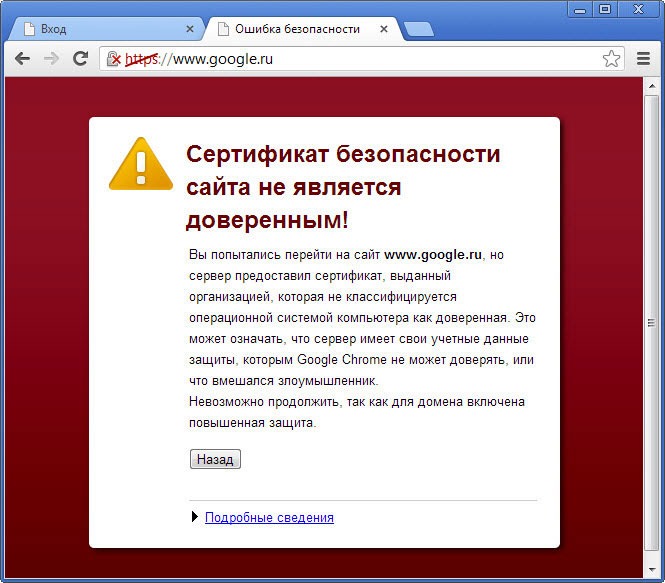 Может быть, проблема в самом браузере? Для IE: в правой части окна, есть меню: Страница, Безопасность, Сервис. Именно поэтому предлагаю обсудить, почему гугл хром не открывает страницы, и что с этим делать. Причин тому может быть много, впрочем, как и решений. Что нужно делать, если ваш браузер Google Сhrome перестал открывать сайты, а вместо них белые страницы. Хром не открывает сайты, возможно так же из-за вируса в профиле.
Может быть, проблема в самом браузере? Для IE: в правой части окна, есть меню: Страница, Безопасность, Сервис. Именно поэтому предлагаю обсудить, почему гугл хром не открывает страницы, и что с этим делать. Причин тому может быть много, впрочем, как и решений. Что нужно делать, если ваш браузер Google Сhrome перестал открывать сайты, а вместо них белые страницы. Хром не открывает сайты, возможно так же из-за вируса в профиле.
Я не знал этого и долго мучался. И вопрос: а ничего плохого не произойдет, если мы сделаем этот пункт (с «—no-sandbox»), это не рискованно? Хром это дикая параша а не браузер!!! Удалить или переименовать файл Preferences, который находиться в директории. Я прислушался к совету и перед тем как сделать это, я сохранил этот файл на всякий пожарный. Оказывается, там стояло Windows XP. А у меня Windows 7. Так вот, я нашла свой, применила, все получилось, Гугл теперь снова открывает страницы.
https://youtu.be/g77TXtDXlLc
Что делать, если веб-страницы открываются медленно или не загружаются
НО как то вдруг с пол года назад..начал хром катится вниз по наклонной…все хуже и хуже… Мучилась с проблемой 3 дня. Чистила комп,проверяла на вирусы, удаляла-переустанавливала браузер, чистила реестр. Все в пролете. Сайты и настройки как не открывались, так все и осталось.. Выберите дату,когда хром работал, и делайте восстановление системы. Если же при работе Chrome постоянно происходят сбои, ознакомьтесь с этой статьей, которая поможет найти решение вашей проблемы.
Если страница загружается в другом браузере
Возможно, у вашего компьютера просто не хватает оперативной памяти для загрузки сайта. Чтобы запускать приложения, расширения и различные программы, компьютерам нужна память. Chrome может хранить информацию о сайте или вашу личную информацию, которая мешает полноценной загрузке веб-страницы. Буквально несколько минут назад, в мой браузер вселился демон, и он отказался работать. А именно, открывает белые страницы, на какой бы сайт я не заходил.
Через буквально несколько минут, проблема была решена и браузер снова работал, как положено. Если у вас проблема с этим, и симптомы одинаковые, ниже я напишу все шаги по борьбе с белым экраном в Google Chrome.
Она отличается от других блокираторов тем, что она так же блокирует рекламу в приложениях. В общем, рекомендую установить программу Aguard. Я ей пользуюсь очень давно, она работает на ура, и радует меня каждый день. Кстати, на сайте есть форма, где вы можете проверить, как сайт будет выглядит после установки программы.
В данной статье я расскажу, как пошагово я возвращал свой браузер к жизни, и как мне это удалось. После этого вам нужно сохранить всё это добро, через кнопку «ОК». Теперь перезапустите браузер. Но смело можно предположить, что проблем с браузером нет, а ошибка где то в профиле.
Прямо сейчас запустите свой антивирусник и прогоните свой компьютер, чтобы выявить вирусы, которые могут быть в профиле браузера. Скорее всего, там тоже ничего не будет, и в отчёте вы увидите, что вирусов не найдено. Ну, а пока вы думаете, я предлагаю вам почитать статью о том, как удалить вирус с браузера. Если описанные выше действия не исправили проблемы.1.Попробуйте, очистить кэш в Google Chrome. 2.Или удалите файл drwyrjn.dll если есть такой файл, ищите его в директории C:\WINDOWS\system32 3. Если описанные выше действия не исправили проблемы, удаляем браузер.
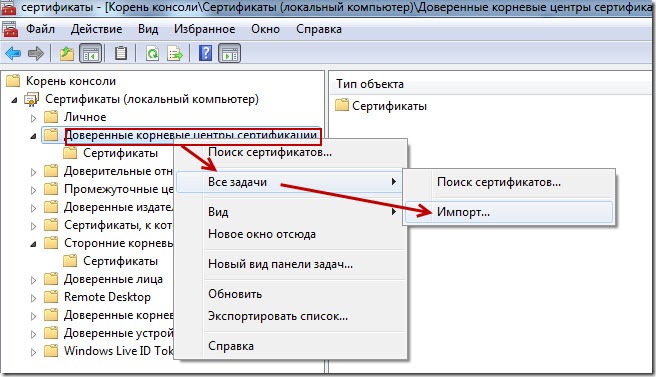
Что делать в подобных случаях? Если при открытии самого браузера вы испытываете проблемы, то самым простым методом решения возможной проблемы станет переустановка программы. Для этого идем на официальный сайт и скачиваем обозреватель оттуда. Полностью удаляем «Хром» с компьютера, не забывая при этом избавиться от хвостов, а также сохранить нужные данные (пароли, логины и т.п.). После этого устанавливаем браузер. Кстати, вы можете попробовать его просто обновить, если автообновление у вас отключено, что вряд ли, о чем я писал в одной из предыдущих статей.
Google Chrome не запускается, тормозит или не открывает страницы
Отключаем расширения по очереди и проверяем работоспособность браузера. В некоторых случаях неполадка может возникать в тех случаях, если кэш настолько огромен, что вызывает «тормоза». О том, как это сделать, я писал несколько месяцев назад. В той же статье рассказано о том, как для данной процедуры воспользоваться программой CCleaner.
А еще не забываем о том, что далеко не все даже относительно мощные компьютеры в силах справиться с этим самым флешем. Это говорит о том, что Google Chrome нужно добавить в список избранных того же фаервола или антивируса.
Бывает и такое, когда «Хром» не хочет открывать страницы. В открывшемся окне жмём — расширения. Если с расширениями всё, то попробуем удалить и установить браузер. И только в тех случаях, если у вас ничего не получилось, вернее, программа по-прежнему отказывается открывать страницы, тогда пропишите ключ -no-sandbox в свойствах ярлыка, как показано на скриншоте.
korawnskiy.ru